全面解析Word2007阅读版式视图等5种视图
在Word2007中提供了5种视图供用户选择,这5种视图包括页面视图、阅读版式视图、Web版式视图、大纲视图和普通视图。用户可以在“视图”功能区中自由切换文档视图,也可以在Word2007窗口的右下方单击视图按钮切换视图。
1.页面视图
页面视图可以显示Word2007文档的打印结果外观,主要包括页眉、页脚、图形对象、分栏设置、页面边距等元素,是最接近打印结果的页面视图,如图1所示。
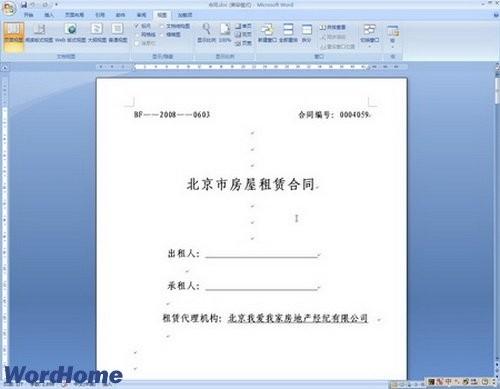
图1 页面视图
2.阅读版式视图
阅读版式视图以图书的分栏样式显示Word2007文档,Office按钮、功能区等窗口元素被隐藏起来。在阅读版式视图中,用户还可以单击“工具”按钮选择各种阅读工具,如图2所示。
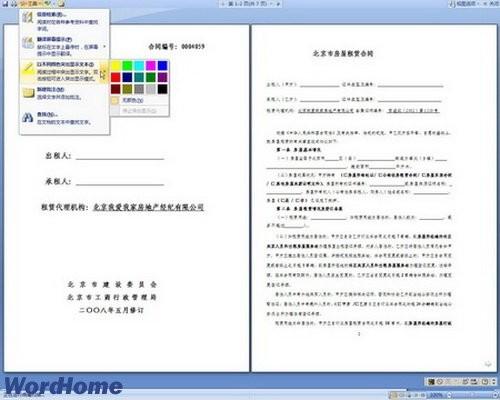
图2 阅读版式视图
3.Web版式视图
Web版式视图以网页的形式显示Word2007文档,Web版式视图适用于发送电子邮件和创建网页,如图3所示。
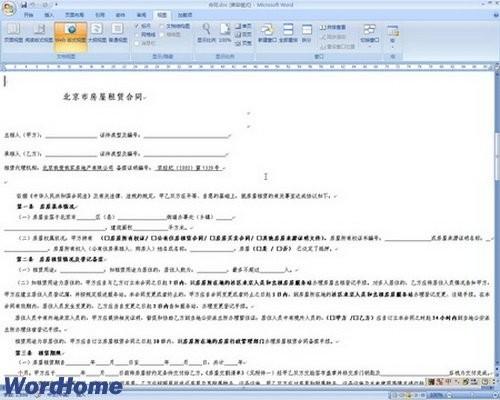
图3 Web版式视图
4.大纲视图
大纲视图主要用于设置Word2007文档的设置和显示标题的层级结构,并可以方便的折叠和展开各种层级的文档。大纲视图广泛用于Word2007长文档的快速浏览和设置中,如图4所示。
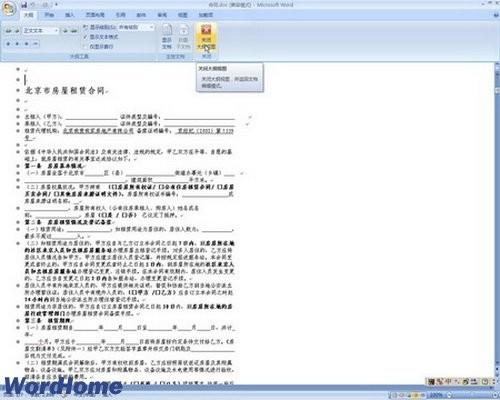
图4大纲视图
5.普通视图
普通视图取消了页面边距、分栏、页眉页脚和图片等元素,仅显示标题和正文,是最节省计算机系统硬件资源的视图方式。当然现在计算机系统的硬件配置都比较高,基本上不存在由于硬件配置偏低而使Word2007运行遇到障碍的问题,如图5所示。
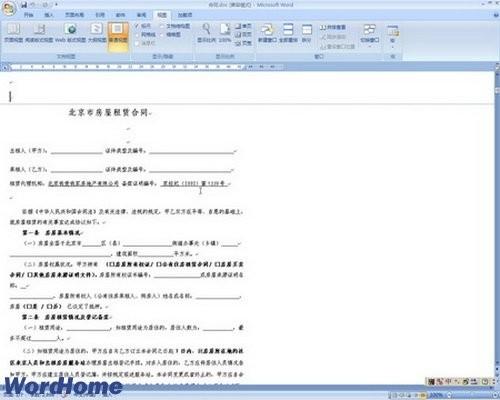
图5普通视图
栏 目:office激活
本文地址:https://www.fushidao.cc/wangzhanyunying/14395.html
您可能感兴趣的文章
- 09-02office2016永久激活密钥从哪里找 永久激活office2016的方法(亲测可以正常激活)
- 09-02Office2016激活秘钥有哪些?Office2016最新激活密钥分享
- 09-02如何激活office 2016?激活office 2016的方法
- 09-02WPS Office2016怎么激活?WPS2016序列号+激活步骤
- 09-02office2016怎么激活密钥?-office2016怎么安装?
- 09-02Office 2016安装与激活详细步骤指南
- 08-11Office365和Office2021有何区别?Office365和2021的区别介绍
- 08-11office365和2016区别哪个好?office365和2016区别详细介绍
- 08-11怎么看office是永久还是试用?office激活状态查看方法教学
- 08-11Office产品密钥在哪里查找?买电脑送的office激活码查看方法


阅读排行
- 1office2016永久激活密钥从哪里找 永久激活office2016的方法(亲测可以正常
- 2Office2016激活秘钥有哪些?Office2016最新激活密钥分享
- 3如何激活office 2016?激活office 2016的方法
- 4WPS Office2016怎么激活?WPS2016序列号+激活步骤
- 5office2016怎么激活密钥?-office2016怎么安装?
- 6Office 2016安装与激活详细步骤指南
- 7Office365和Office2021有何区别?Office365和2021的区别介绍
- 8office365和2016区别哪个好?office365和2016区别详细介绍
- 9怎么看office是永久还是试用?office激活状态查看方法教学
- 10Office产品密钥在哪里查找?买电脑送的office激活码查看方法
推荐教程
- 07-012025最新office2010永久激活码免费分享,附office 2010激活工具
- 11-30正版office2021永久激活密钥
- 11-25怎么激活office2019最新版?office 2019激活秘钥+激活工具推荐
- 11-22office怎么免费永久激活 office产品密钥永久激活码
- 11-25office2010 产品密钥 永久密钥最新分享
- 07-01怎么免费获取2025最新office2016专业增强版永久激活密钥/序列号
- 11-30全新 Office 2013 激活密钥 Office 2013 激活工具推荐
- 11-22Office2016激活密钥专业增强版(神Key)Office2016永久激活密钥[202
- 07-01office365怎么永久激活?2025.5最新office,office365序列号推荐
- 07-092025年最新office365激活码 office365永久激活密钥key分享






